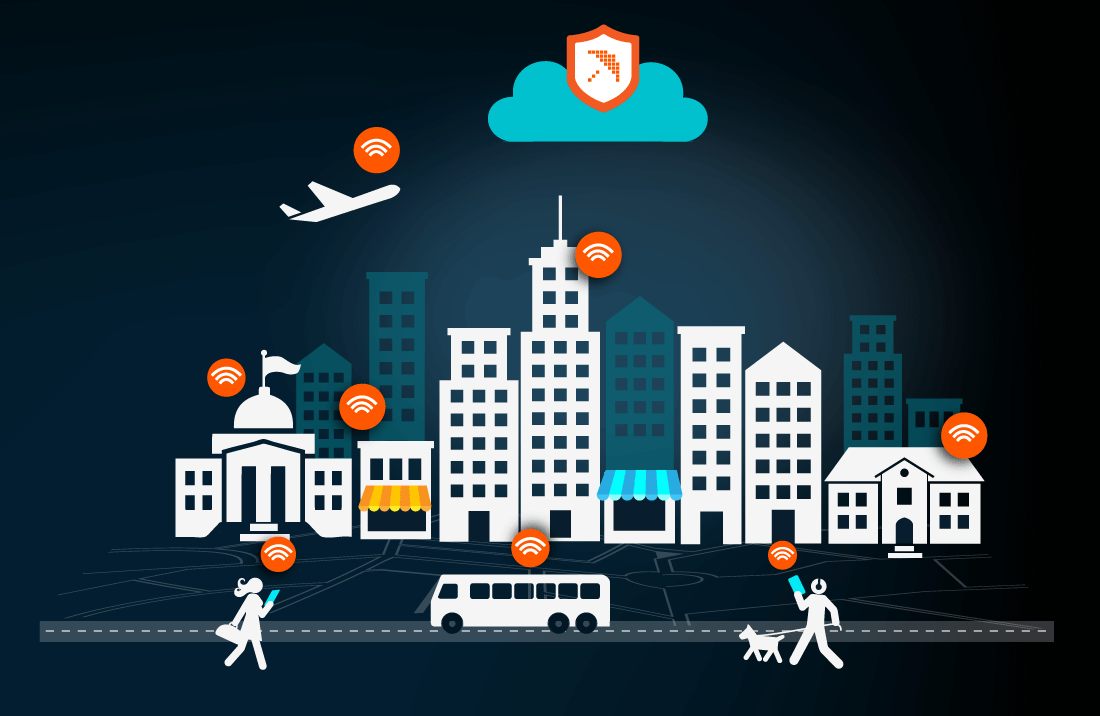دزدی از وایفای دیگران، امروزه یکی از شایعترین دزدیها و جزو راحتترین و سادهترین آنهاست. هرکدام از ما انسانهای عصر تکنولوژی ترس از این داریم که مبادا اینترنت بیسیم ما توسط کسی غیر از ما استفاده شود و ما هم متحمل ضرر مالی و هم ضرر روحی (!) شویم. هک وایفای که امروزه یکی از شایعترین نمونهی دزدیهای عصر تکنولوژی است، با رعایت چند نکتهی ساده، تا حد زیادی قابل پیشگیری است. با ما باشید تا در ادامه چند نمونه از نکات و اقدامات پیشگیرانه برای جلوگیری از هک وایفای را با هم مرور کنیم.
پیشنیاز
برای ایجاد تنظیمات جدید در مودم خود، ابتدا باید وارد صفحهی تنظیمات شوید. برای این کار مرورگر خود را باز کرده و آیپی مودمتان را در آن وارد کنید. توجه داشته باشید که این آیپیها در برندهای مختلف مودم متفاوت است. به طور مثال برای اکثر مودمها این آیپی ۱۹۲.۱۶۸.۱.۱ است اما برای بعضی نیز این آیپی ۱۹۲.۱۶۸.۰.۱ است. برای بهدست آوردن آیپی دقیق مودمتان در منوی استارت command prompt را سرچ کرده و باز کنید یا اینکه در منوی استارت Run را سرچ کرده، باز کنید و دستور cmd را در آن وارد کنید و اینتر را بزنید. بعد از باز شدن صفحهی دستورات، دستور ipconfig را در آن بنویسید و اینتر را بزنید. در قسمت Wireless LAN adapter Wi-Fi و روبهروی Default Gateway آدرس آیپی مودم شما نوشته شده است، آن را کپی کرده و در مرورگر خود وارد کنید.
برای پیدا کردن مَک آدرس گوشی و تبلت اندروید خود به آدرس زیر بروید
Settings -> About Phone -> Status -> Wi-Fi Mac Address
Settings -> About Tablet -> Status -> Wi-Fi Mac Address
برای پیدا کردن مَک آدرس گوشی و آیپد IOS خود به آدرس زیر بروید
Settings -> General -> About -> Wi-Fi Address
برای پیدا کردن مَک آدرس در لپتاپ خود باید مراحل زیر را طی کنید
در منوی استارت command prompt را سرچ کرده و باز کنید یا اینکه در منوی استارت Run را سرچ کرده، باز کنید و دستور cmd را در آن وارد کنید و اینتر را بزنید. بعد از باز شدن صفحهی دستورات، دستور ipconfig/all را در آن بنویسید و اینتر را بزنید. در قسمت Wireless LAN adapter Wi-Fi و روبهروی Physical Address ، مَک آدرس لپتاپ شما نوشته شده است.
حال با هم چند نمونه از اقدامات برای جلوگیری از هک شدن وایفای را مرور میکنیم.
فیلتر مک آدرس را روشن کنید
آدرسهای فیزیکی یا مک آدرس یکی از بهترین اقدامهای پیشگیرانه برای جلوگیری از هک شدن وایفای و استفادهی بدون اجازه از ترافیک اینترنت شماست. در این روش تنها وسایلی میتوانند به مودم متصل شوند و از اینترنت استفاده کنند که قبلا مک آدرس آنها در مودم تعریف شده باشد. نحوهی انجام این کار ممکن است در مودمهای برندهای مختلف متفاوت باشد. کافی است در قسمت Wireless MAC Address Filter مک آدرس دستگاههایی را که میخواهید از طریق وایفای شما به اینترنت متصل باشند وارد کنید و تغییرات را ذخیره کنید.
استفاده از پروتکل امنیتیِ ایمنتر
مودمهای جدید بر حسب نوع برند و مدل آنها چند نوع پروتکل امنیتی را پشتیبانی میکنند. در حال حاضر امنترین پروتکل امنیتی، پروتکل WPA2 است. شما با انتخاب این پروتکل میتوانید امنیت بیشتری را برای وایفای خود مهیا کنید.
انتخاب یک گذرواژهی غیرقابل هک
انتخاب گذرواژهی وایفای شما میتواند در بالابردن امنیت وایفای کاملا مفید باشد. پیشنهاد میکنیم هیچگاه از نام و نام خانوادگیتان، یا اسم حیوان خانگیتان یا اسم پیشفرض وایفای استفاده نکنید. برای انتخاب گذرواژه بدترین راه، استفاده از کلمات قابل حدس و بدون ترکیب اعداد و علامات و حروف است و بهترین راه، ترکیب اعداد و علامات و حروف و استفاده از واژههای غیرقابل حدس است. تعداد کاراکترهای گذرواژه هم هرچه زیادتر باشد، احتمال هک شدن آن را به صفر نزدیکتر میکند. برای نمونه پیشنهاد میکنیم بخشی از آهنگ مورد علاقهتان را با دو رقم آخر کد ملیتان ترکیب کنید و حداقل به ۱۵ کاراکتر برسانید، اگر در بین اینها از علامات / ، @ ، # و از این دست علایم استفاده کنید، دِژ گذرواژهی شما غیرقابل نفوذتر خواهد شد. در نظر داشته باشید که این بخش مهمترین و تأثیرگذارترین قدم در جلوگیری از هک شدن وایفای شماست.
تغییر نام پیش فرض مودمتان
برای هکرها، نام وایفای میتواند یک سرنخ خوب برای هک کردن گذرواژه آن باشد. سعی کنید هیچگاه نام مودمتان، نام خود مودم، نام سرویسدهنده، یا نام خودتان نباشد. سعی کنید از اسمی استفاده کنید که نشان ندهد این مودم متعلق به چه کسی است، یا اینکه از کدام برند است.
انتخاب درست مکان مودم
شاید برایتان عجیب باشد، اما انتخاب مکان قرارگرفتن مودم هم میتواند به بالابردن امنیت مودم شما کمک شایانی کند. هر مودم وایفای یک شعاع برد آنتن دارد و هرچه این شعاع را طوری کنترل کنید که در درون محل کار یا محیط خانهتان باشد، مودم وایفای شما کمتر در خطر و ریسک هک شدن قرار میگیرد. سعی کنید مودم را تقریبا در وسط خانه قرار بدهید و حتما سعی کنید مودم کنار پنجرهها قرار نگیرد. اگر مودمتان از چند آنتن پشتیبانی میکند میتوانید از یک آنتن استفاده کنید یا اینکه با پوشاندن آنتن مودم خود، شعاع برد مودم خود را به حداقل میزان قابل استفاده برسانید.
عوض کردن گذرواژهی پیش فرض مودمتان
به دلیل اینکه گذرواژهی مودم (و نه وایفای) تقریبا در تمامی مودمها یکسان است، برای امنیت بالا بهتر است که حتما این گذرواژه را تغییر دهید. این گذرواژهی جدید را باید به خاطر داشته باشید، پس سعی کنید یا جایی یادداشت کنید یا از عباراتی استفاده کنید که بتوانید آنها را بهراحتی به خاطر بسپارید.
خاموش کردن WPS
به زبان ساده، تکنولوژی WPS باعث اتصال راحتتر و بی دردسرتر به مودم برای کاربران تازهکار شده است. برای مثال بعضی از مودمها دکمهی WPS را بر روی خود دارند که با زدن آن دکمه و زدن همزمان همان دکمه برروی دستگاه الکترونیک شما، میتوانید بهراحتی و بدون دانستن نام مودم، یا گذرواژه، به مودم متصل شده و از اینترنت استفاده کنید. شاید این روش برای شما جالب به نظر بیاید اما روشن بودن WPS میتواند امنیت مودم شما را به حداقل برساند. برای خاموش کردن آن، کافی است وارد صفحهی تنظیمات مودم شده و در سربرگ وایرلس WPS را پیدا کرده و آن را خاموش کنید. این کار ممکن است در مودمهای مختلف کمی متفاوت باشد.
خاموش کردن مودم در زمانی که به آن احتیاج ندارید
در زمانی که دستگاه مودم شما خاموش باشد قطعا هیچکس نمیتواند آن را هک کند یا به آن دسترسی پیدا کند. پس بهتر است شبها موقع خواب، زمانی که میخواهید سر کار بروید، زمانی که به مسافرت میروید و در کل زمانی که از مودم استفاده نمیکنید، آن را خاموش کنید.
مودمتان را بهروز نگه دارید
بهروز نگه داشتن مودم یکی از روشهایی است که باعث بالارفتن امنیت آن میشود. شما میتوانید با رفتن به سایت اصلی شرکت سازندهی مودم خود، آن را بهصورت آنلاین بهروز کنید.
سخن آخر
توجه کنید که موارد بالا هیچکدام تضمینی بر هک نشدن وایفای شما نیستند. رعایت موارد بالا تنها، راه هک کردن مودم شما را سختتر میکند.
منبع: چطور


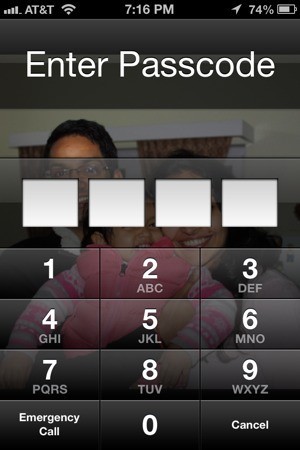
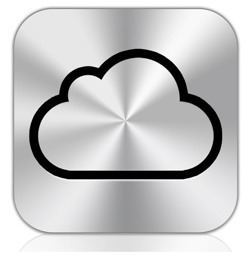




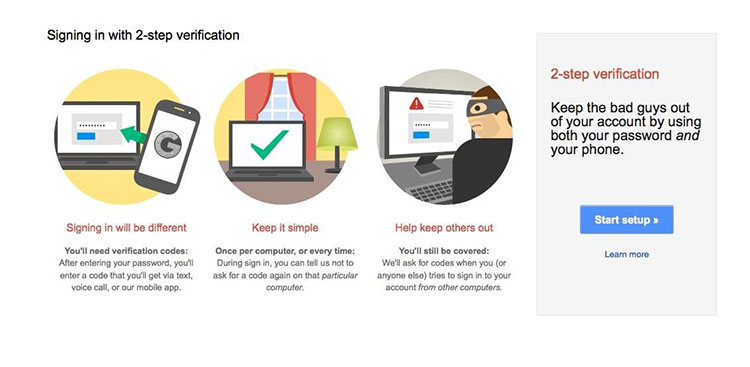
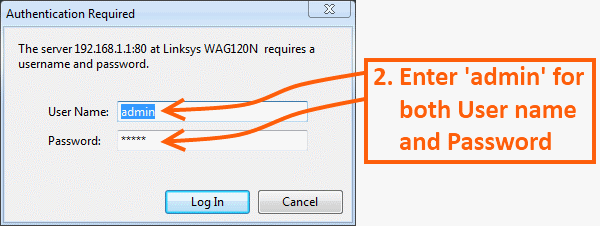

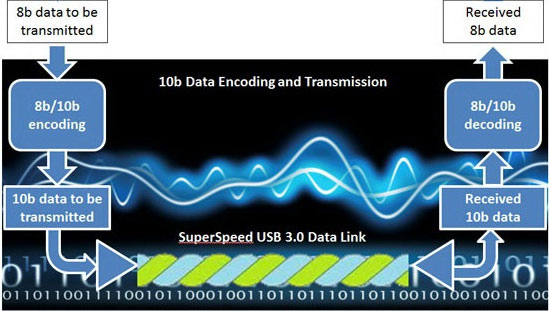
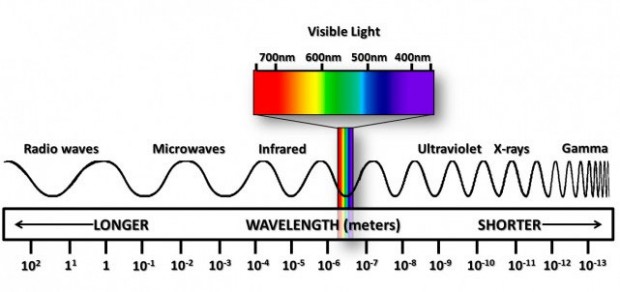

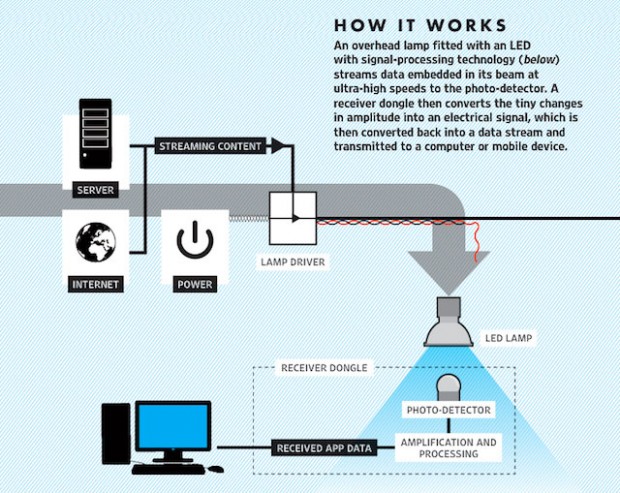

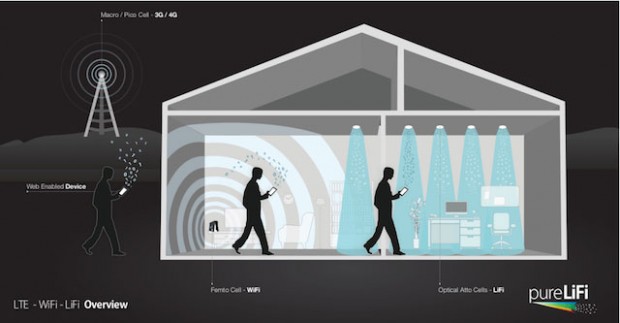







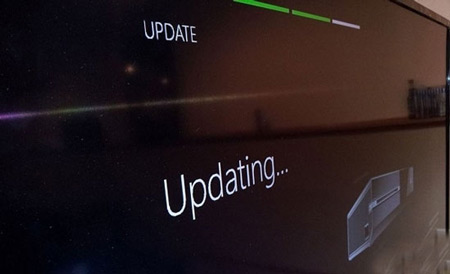


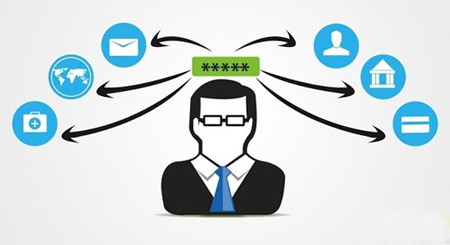





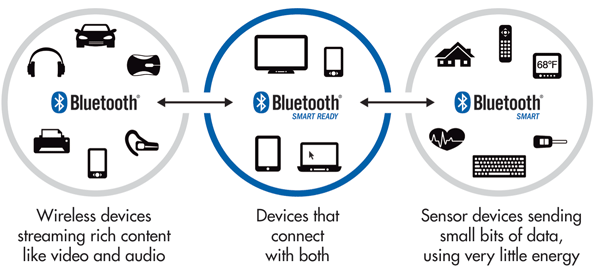
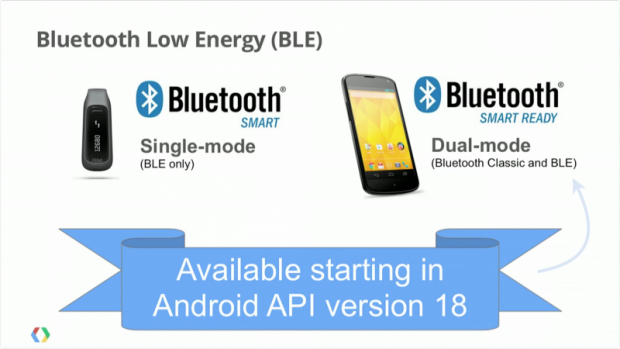

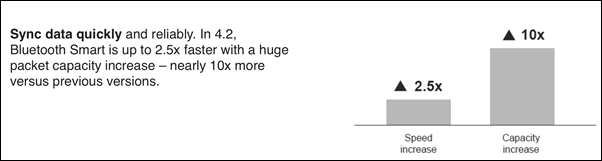









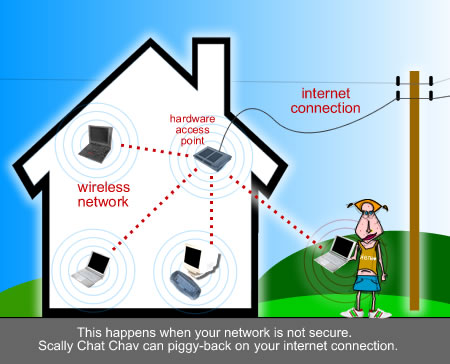 گام چهارم: استفاده از نرمافزارهای امنیتی
گام چهارم: استفاده از نرمافزارهای امنیتی